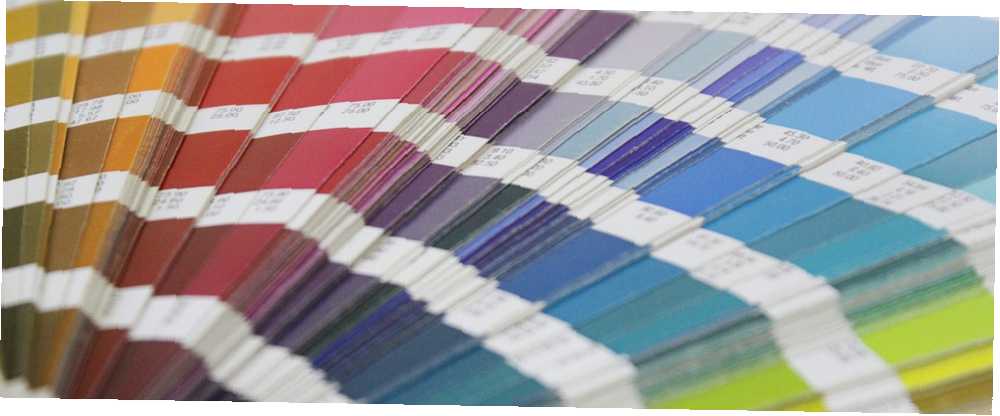
Mark Lucas
0
1397
83
Pek çok özelliği ile onları nerede bulacağınızı biliyorsanız, Photoshop bir fotoğrafçı veya tasarımcının hayatını çok daha kolaylaştırabilir. Kaputun altına gizlenmiş birçok numarası sayesinde iş akışınızda birçok işlemi hızlandırabilirsiniz..
Bu püf noktalarından biri, karışım modlarını kullanarak fotoğraflarınızdaki renkleri hızla değiştirmektir. Tüm görüntünün renklerini değiştirebilir veya bir renk seçip fotoğraf boyunca başka bir renge dönüştürebilirsiniz..
Renk değişimlerinizde seçici olmak istiyorsanız, 1. adıma gidin, aksi takdirde doğrudan 2. adıma atlayabilirsiniz..
Aşama 1
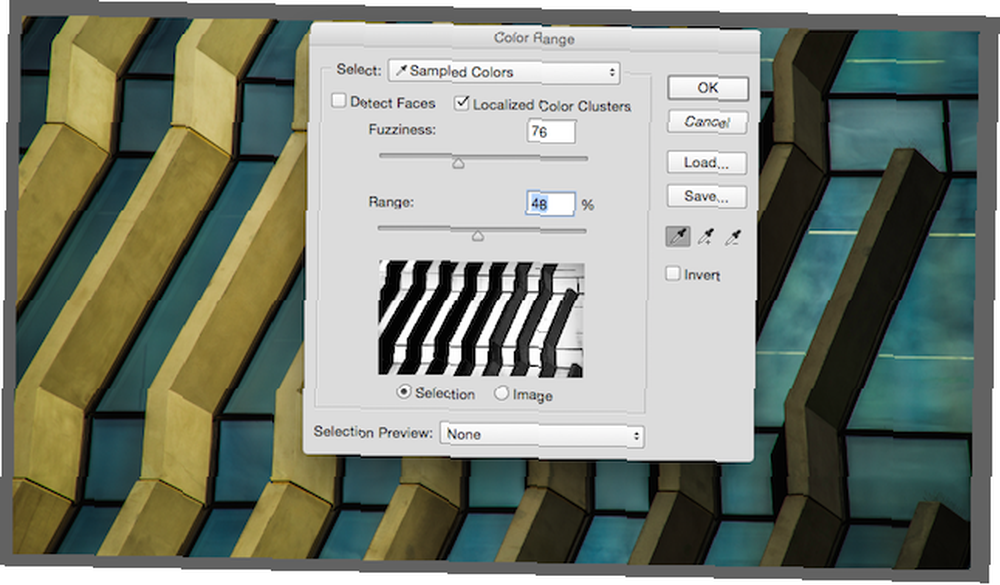
Git Seç> Renk Aralığı. Fotoğrafınızın küçük siyah beyaz önizleme görüntüsünü görebileceğiniz bir pencere açılır. Sizin ve fotoğrafınız için neyin işe yaradığını görmek için bu ayarları denemelisiniz, ancak Yerelleştirilmiş Renk Kümelerini kontrol altında tutmanın yardımcı olduğunu buldum.
Fuzziness ve Range kaydırıcılarını da ayarlayabilirsiniz..
İmleciniz artık bir damlalık gibi görünmelidir. Damlalığın her yerini tıklayıp rengin farklı tonlarını bulabilirsiniz. (Bu fotoğraf söz konusu olduğunda maviyi değiştirmeyi hedefliyorum.) Fotoğrafı damlalıkla bir kez tıklattıktan sonra, ek bölümleri seçmek için her tıklatışınızda üst karakter tuşunu kullandığınızdan emin olun..

İşiniz bittiğinde, üzerine tıklayın ve seçilen resimdeki renkleri görmelisiniz. Sihirli Değnek Aracı ile daha fazla ayrıntılandırma yapabilirsiniz, ancak seçili olmayan alanları eklemek için tıkladığınızda (veya seçili alanları seçmek için tıkladığınızda) üst karakter tuşunu basılı tuttuğunuzdan emin olun. Shift tuşunu basılı tutmamak, tüm seçimlerinizi kaldıracak.
Adım 2
Görüntünüzün, değiştirmek istediğiniz kısımlarını seçtikten sonra, yeni bir katman oluşturun (Katman> Yeni> Katman veya klavye kısayolu Shift-kontrol-N-). Bu aynı zamanda, değişikliklerin tahribatsız bir yöntem olduğu ve doğrudan o görüntünün katmanında değişiklik yapmayacağı anlamına gelir.
Fırça aracını açın (Klavye kısayolu B) ve renginizi seçin.
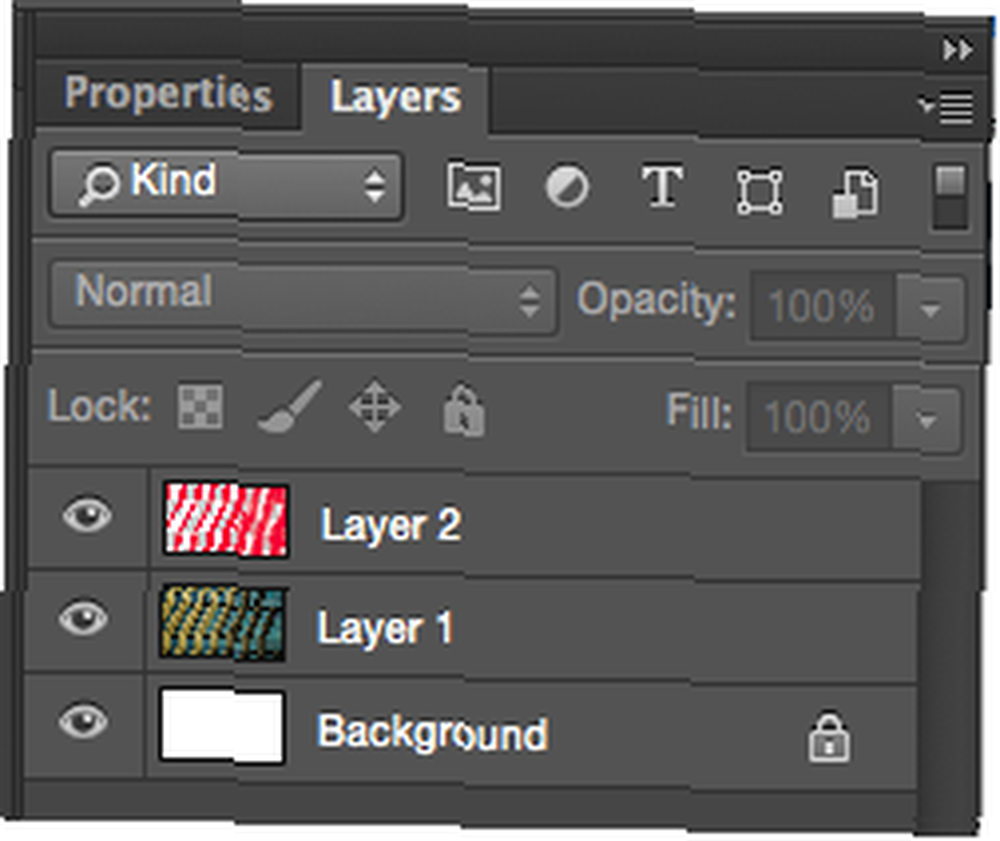
Seçilen bölümler üzerinde ilk renklendirmeye başladığınızda muhtemelen lekeli ve doğal görünmeyecek.
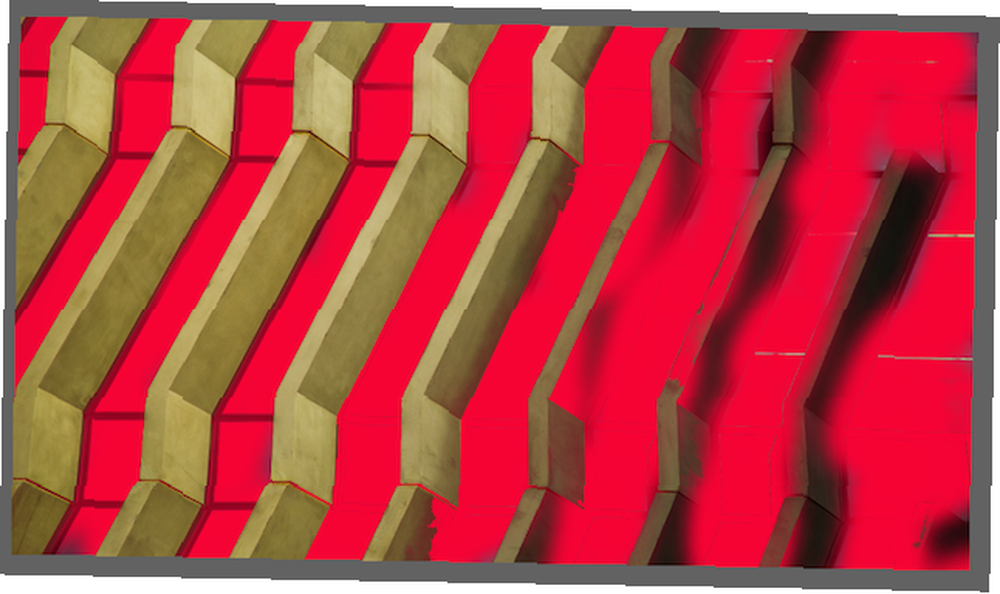
Bu normal görünmesi için önemli bir adım Blending Options kullanmaktır. Yeni renklendirdiğiniz yeni katmanı sağ tıklayın ve karışım seçeneklerini seçin. Farklı Karışım Modları ile deneyler yapabilirsiniz, ancak Renk veya Ton'un oldukça doğal sonuçlar sunduğunu gördük.
Bu fotoğrafta, Hue en iyi seçenekti ve bunu sundu:

Photoshop işlemlerinizi hızlandırmak için ipuçlarınız veya püf noktalarınız var mı? Yorumlarda bize bildirin.











